轻松解决 WPS 表格空白边框不显示及网格线设置秘籍
在日常使用 WPS 表格的过程中,您是否曾遇到过表格空白不显示边框的困扰?是否想知道如何让网格线清晰呈现?别担心,本文将为您详细介绍解决方法。
WPS 表格是一款功能强大且广泛应用的办公软件,但在使用过程中难免会遇到一些小问题,表格空白不显示边框会影响数据的清晰展示,而正确显示网格线则能让表格更具条理。
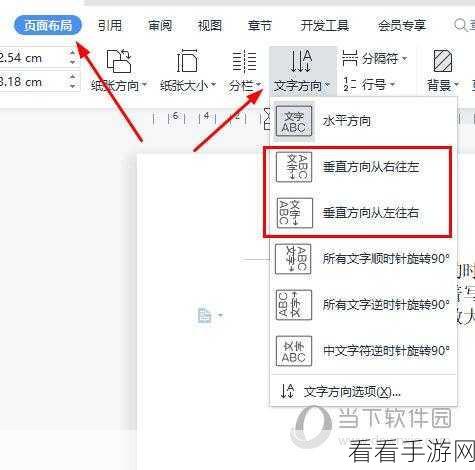
要解决 WPS 表格空白不显示边框的问题,首先需要打开 WPS 表格软件,并选中需要设置边框的表格区域,在菜单栏中找到“边框”选项,点击后会出现多种边框样式可供选择,您可以根据需求进行设置。
对于显示网格线,操作同样简单,在菜单栏中点击“视图”选项,然后在下拉菜单中找到“显示网格线”,确保其前面的勾选框处于勾选状态,如果没有勾选,点击勾选即可显示网格线。
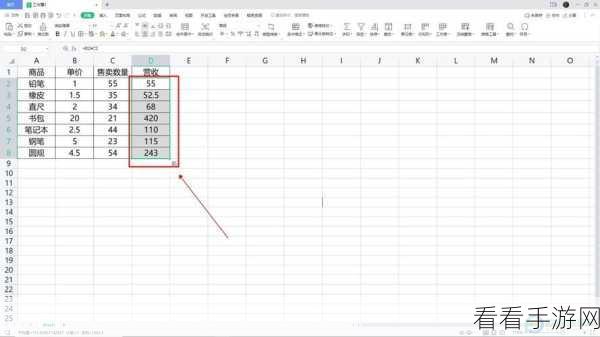
还需要注意一些细节,在设置边框时,线条的粗细、颜色等都可以自定义,以满足不同的表格风格需求,而网格线的显示效果也可以通过调整页面布局和缩放比例来达到最佳视觉效果。
掌握这些方法,您就能轻松解决 WPS 表格中边框不显示和网格线设置的问题,让您的表格更加美观、清晰,提高工作效率。
参考来源:个人多年使用 WPS 表格的经验总结。
